Rumah >Tutorial perisian >Perisian komputer >Cara menetapkan mikrofon sistem berikut persidangan Kingsoft di pejabat Kingsoft WPS - Cara menetapkan mikrofon sistem berikut persidangan Kingsoft di pejabat Kingsoft WPS
Cara menetapkan mikrofon sistem berikut persidangan Kingsoft di pejabat Kingsoft WPS - Cara menetapkan mikrofon sistem berikut persidangan Kingsoft di pejabat Kingsoft WPS
- WBOYWBOYWBOYWBOYWBOYWBOYWBOYWBOYWBOYWBOYWBOYWBOYWBke hadapan
- 2024-03-06 09:30:17744semak imbas
Editor PHP Xinyi memperkenalkan anda cara menetapkan mikrofon sistem ikut persidangan Kingsoft di Kingsoft WPS Office. Apabila menggunakan Kingsoft Conference, melaraskan tetapan mikrofon boleh menyediakan panggilan audio dan mesyuarat yang lebih baik. Dengan langkah mudah, anda boleh menyediakan Kingsoft Conference dengan mudah untuk mengikuti mikrofon sistem, meningkatkan kualiti audio dan kesan panggilan. Seterusnya, mari belajar tentang kaedah tetapan khusus!
Buka perisian WPS OFFICE dan klik pada sebelah kiri halaman utama untuk melihat [Persidangan Jinshan].
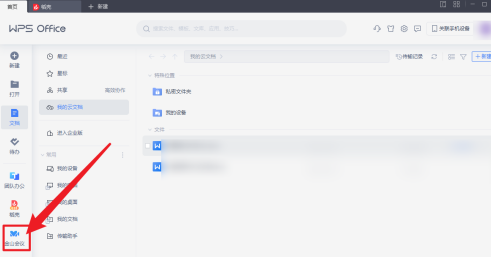
Klik untuk memasukkan [Mikrofon] di bahagian bawah antara muka persidangan Kingsoft
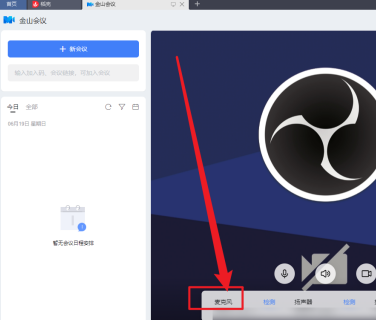
Akhir sekali, klik dan pilih [Ikuti Sistem] dalam pilihan mikrofon pop timbul untuk melengkapkan tetapan.
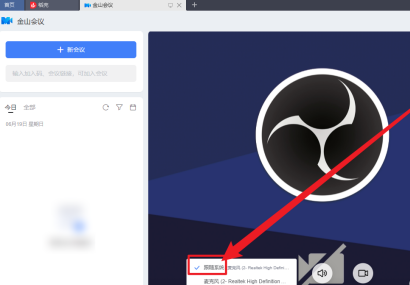
Atas ialah kandungan terperinci Cara menetapkan mikrofon sistem berikut persidangan Kingsoft di pejabat Kingsoft WPS - Cara menetapkan mikrofon sistem berikut persidangan Kingsoft di pejabat Kingsoft WPS. Untuk maklumat lanjut, sila ikut artikel berkaitan lain di laman web China PHP!

